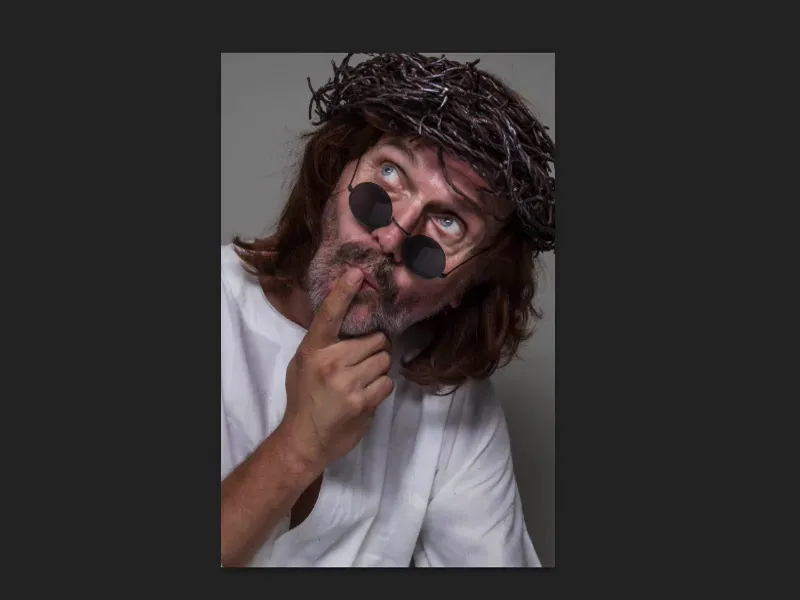Рисуването със светлина може да бъде много лесно. В крайна сметка с това извършваш своеобразен Dodge & Burn. Но ние се отклоняваме от учебниковия път, който постига всичко на този неутрално сив план. Не, правим това, защото трябва да стане бързо, просто на празния план.
Съвет - създайте предварителен план
Аз направих тук план. Това е като моят картографски обзор. Всичко, което е светло - всичко, което е бяло, трябва да бъде просветлено. Всичко, което е черно, трябва да бъде затъмнено.
Виждаш: Искам да просветля малко лалетата, просветля листата, дрехите, врата и точно тези области в лицето. И всичко това се центрира към центъра, към лицето - точно там искам да бъде гледачът.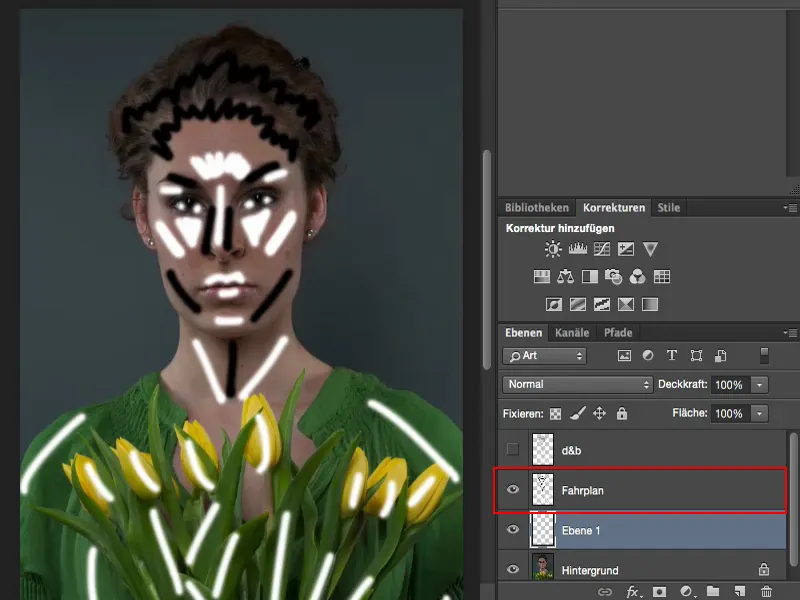
По-късно това ще изглежда приблизително така. Очите просто трябва да се разпознаят и косите. А всичко друго трябва да се отдръпне малко назад.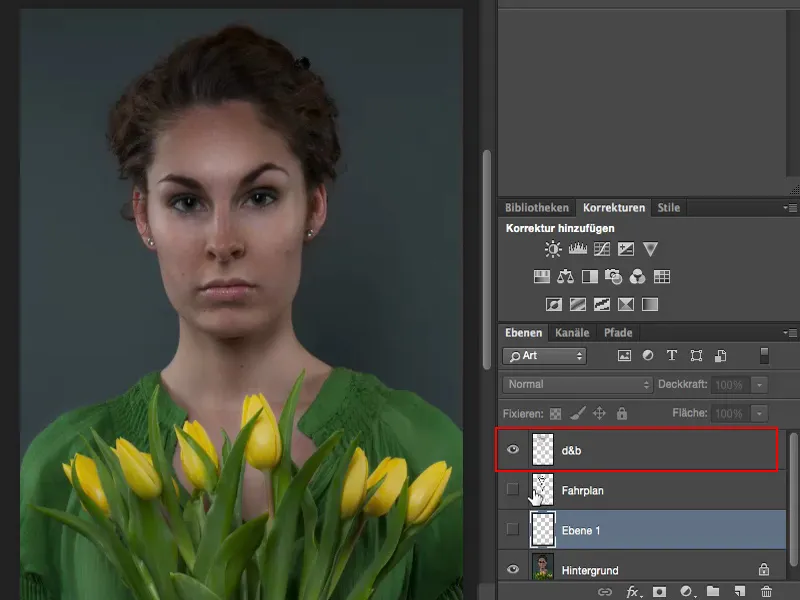
Просветляване с четка
Просто вземи бял цвят като преден план (1) и мека четка (2). Активирай този слой бързо (3). Да и с мощността на грешката: Толкова опитен, колкото си, можеш да управляваш силата. Сега аз се настроя на около 14, 15 % (4). Още не бих смелял. По-малко определено е повече при този метод.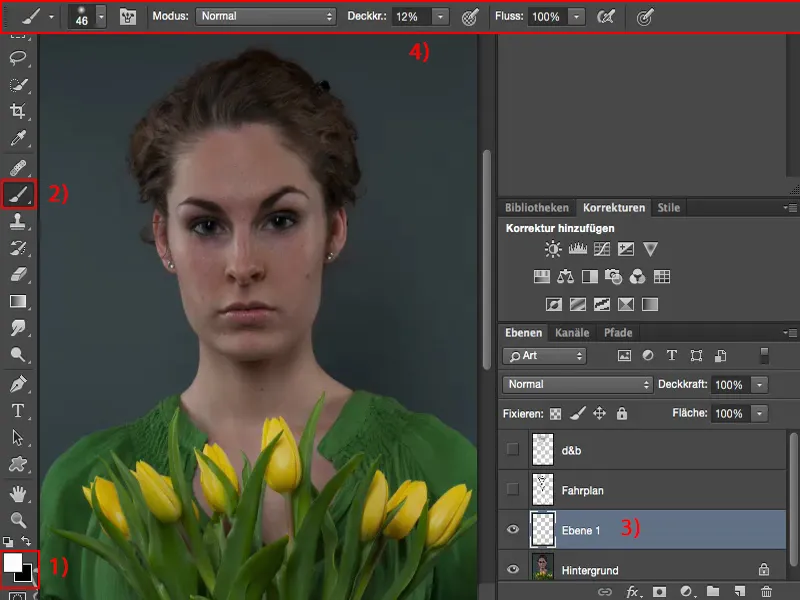
И след това просветлява този регион. Просто просветля очите. Вече ми е твърде много.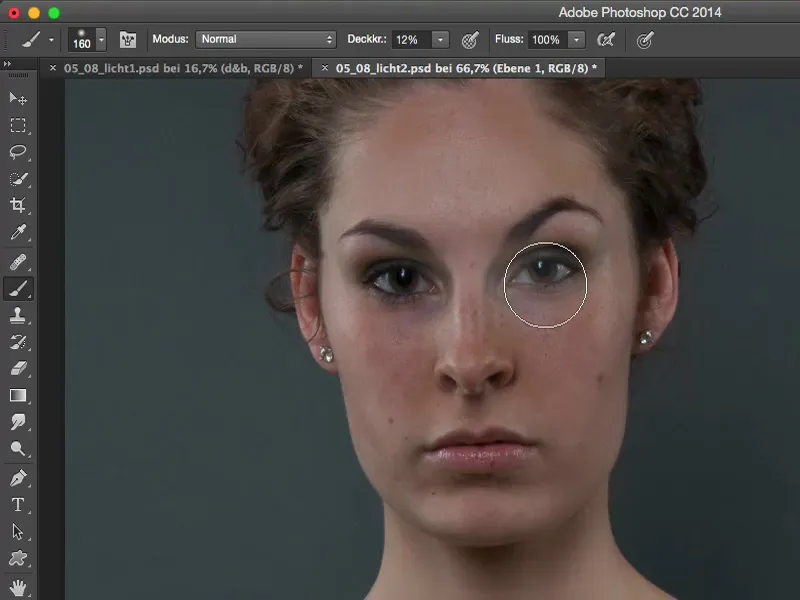
Затова се отделям един ход назад и връщам мощността на грешката. Виждаме, със 10 % си се справяш доста добре, просветлява нагоре очите, за да се различават малко. Не правя нищо на косата. Бих предпочел да имам носа по-светъл, устните с усмивка, брадичката и също настрани, там може да има малко повече светлина (редакцията се извършва в червено маркираните места на изображението).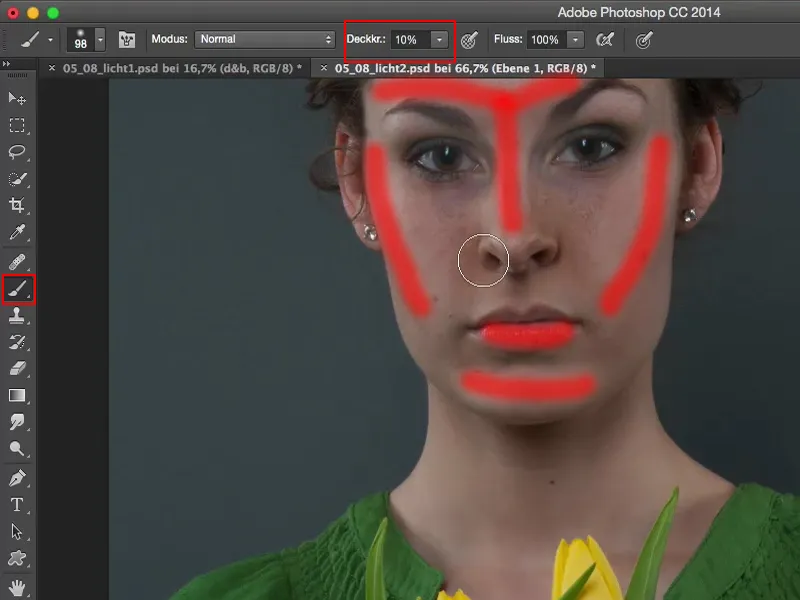
На ириса не искам това, там се върви деструктивно (1) и го махам, защото иначе всичко изглежда мъгливо и стъклено - което не е красиво.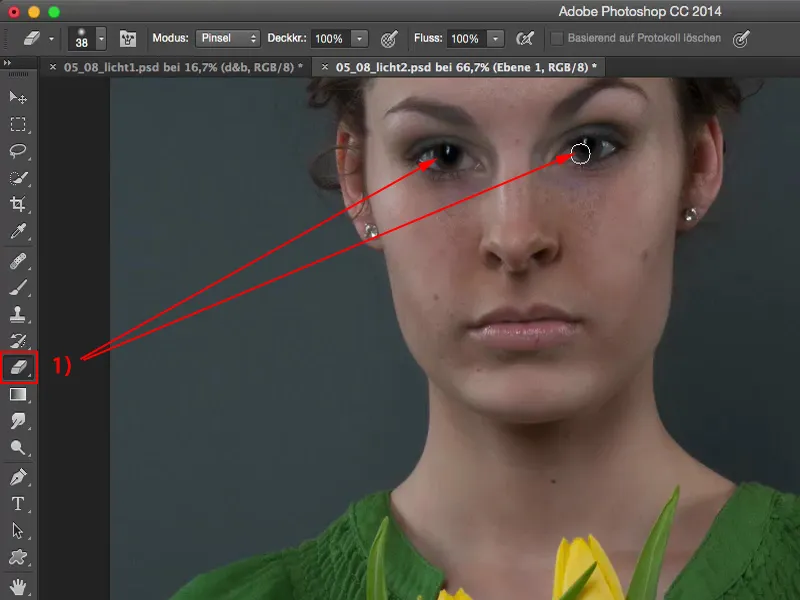
Сега правим същото на врата и след това на лалетата. Не се нуждаем от много упражнение с техниката, защото когато намалите мощността на грешката, ефектът е много субтилен и тогава може спокойно да влезете в детаили.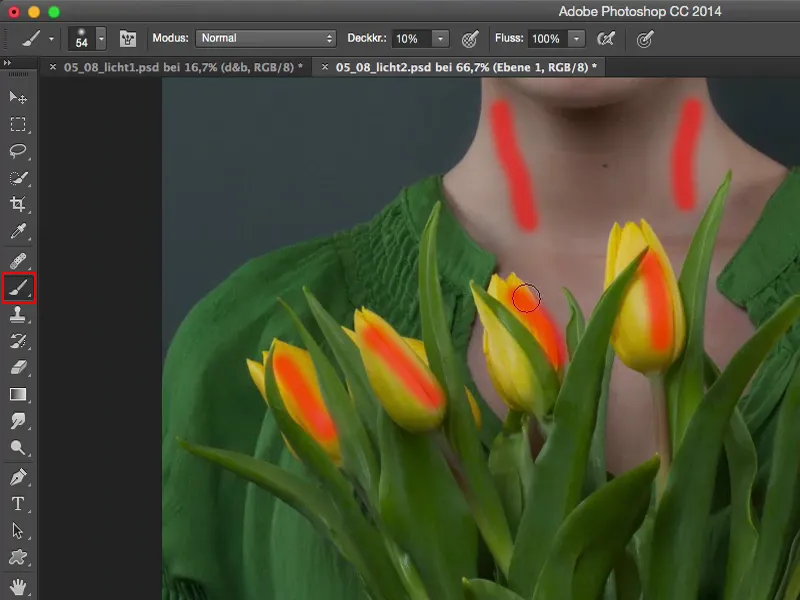
Определено мека, мека четка и си създаваме блясъка на цветята. Ако е твърде много, просто се придвижвам едно ниво нагоре. Регулирайте мощността на грешката, мощността на четката (1) още малко надолу. Не забравяйте режима на слоя тук мека светлина (2), тогава всичко изглежда много, много по-красиво.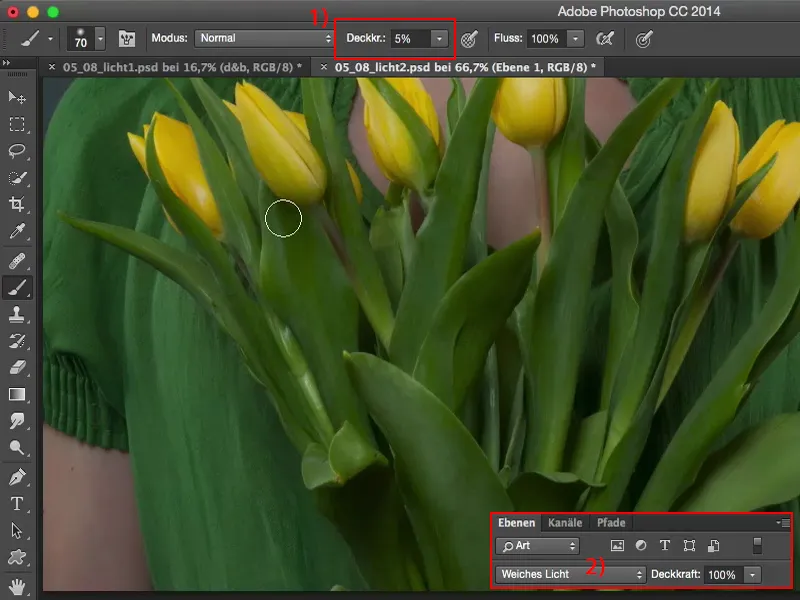
Сега повдигам малко мощността на грешката отново. Винаги трябва да варираш малко, в зависимост от това, кои части се боядисват в момента. И тогава цялото нещо вече определено изглежда много по-впечатляващо.
Сега може и да направя нещо по носа, по устните, те могат спокойно да блестят още малко. Приблизително така.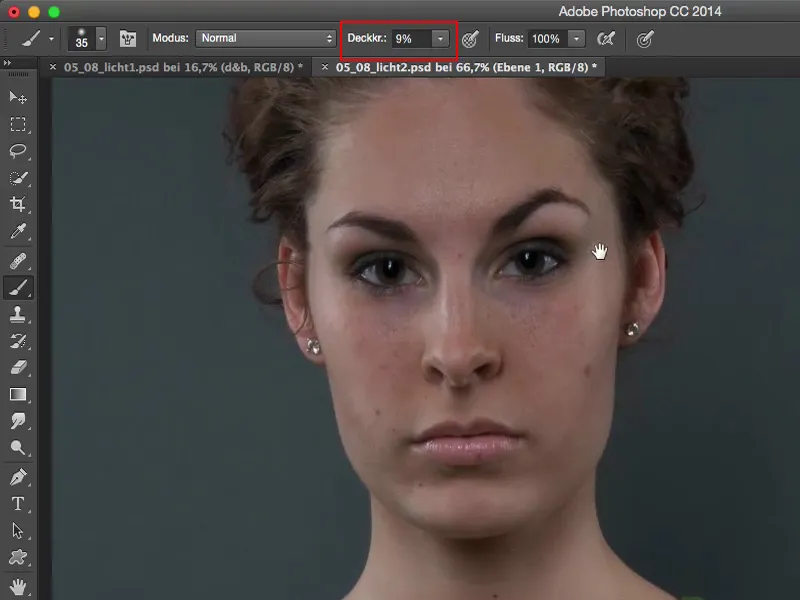
Затъмняване с четка
Да, и когато приключа със светлите области на изображението, взимам черната четка и започвам с няколко преминавания над косите. Искам корените на косата да бъдат по-тъмни. И не е било по-лесно никога да затъмня някакво нещо, отколкото да рисуваш с обикновена четка в режим мека светлина.
Тук аз давам малко повече на ъглите. Вече изглежда почти като мъгливо-добре. Така очите изглеждат малко по-изразителни. Оставям това да изтече тук. От страна на носа добавям малко тъмнота, за да изглежда по-тънък. Да, червилото тук, може спокойно да се подчертае малко повече.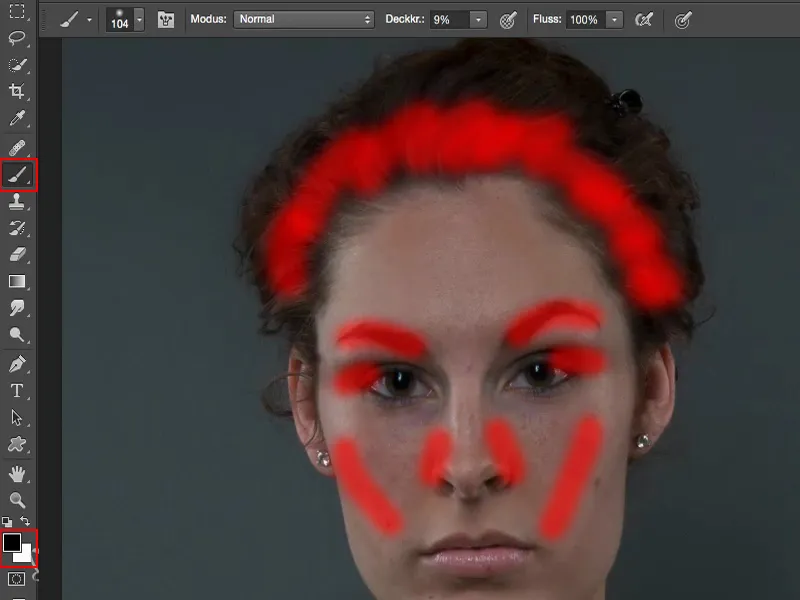
Създавам такова тъмно светло на средата. След това отново преминавам през тъмните части на изображението, тук в листата, нагоре на яката малко. Така че наистина имате нещо, когато трябва да стане бързо, може би в края на едно ретуширане, когато осъзнаят: "Ох, аз бих могъл да просветля малко и да затъмня малко нещата", тогава бих ти препоръчал този метод.
Предишното и следващото, въпреки относително лесния начин на работа, са изумителни. Особено ме впечатли корекцията по косата. И обърнете внимание на очите: нашите смоки-айс, които са наистина страхотни, как изглеждат – сякаш гримът продължава навън, но на самото практика е направен мек преход с затъмняване.
Така можеш също да рисуваш със светлина. Това е пример за женски портрет.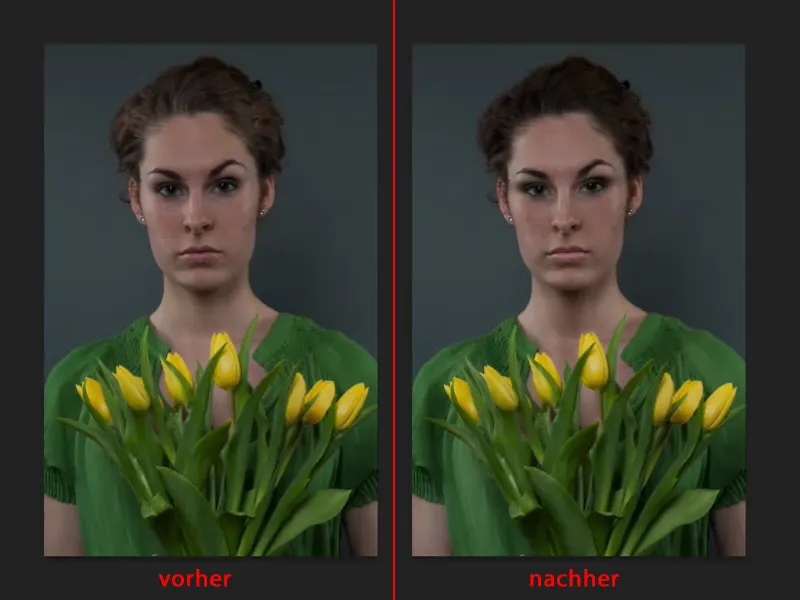
Пример: Мъжки портрет
Тук ти представям целия процес по мъжки портрет. Признавам, малко забавна снимка. Все пак все още ми харесва. Изключителен модел, трябва да се каже.
Пак следвам моя план: Виждаш, тук има доста неща, които излизат около очите. В тях се крие душата на изображението и искам тук наистина да направя много, много повече. Големите площи като на дрехите и другите се правят бързо, но при мъж, за разлика от жена, мога да изтрия бръчките. Моделът ми нека ми прости, но при този човек това изглежда наистина много, много добре.
След това пак започваме: Създаваме нов празен слой. Взимам сега също така черната четка, трябва просто да видя: Къде вече е тъмно? Трябва определено да направя това още по-тъмно. Режим Мека светлина. И сега отново насочвам вниманието ми върху всичко, което е в сянка тук. Увеличавам малко непрозрачността и наистина рисувам малки бръчки. И всичко, което забелязвам тук, го изтривам внимателно и акцентирам, дори тези малки неща тук, които мога да подчертая, за да излязат по-добре. Тези бръчки под очите... И така, разбира се, трябва да отделя време за картината и да я доведа до край.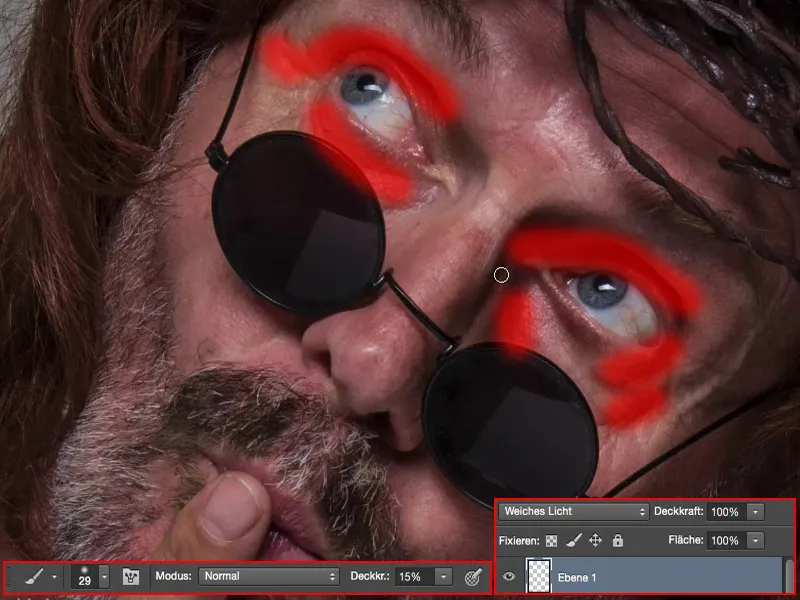
След това мисля какво да правя с косата? Определено я затъмнявам отново – за да оградя лицето по-добре. След това създавам тъмен кант при палеца, оставаме го да тече и в ръката. В средата определено ще я осветля.
Бръчките по материята – това е истинска удоволствие за рисуване със светлина, защото мога наистина да излеза наяве с бръчките по дрехите. Всичко, което се отдалечава назад, го подчертавам. И ще осветля още някои отбелязани бръчки.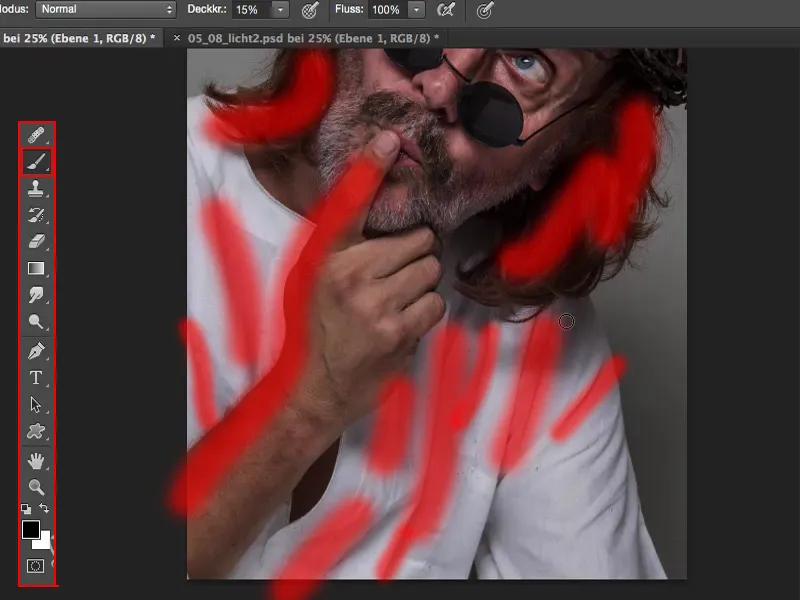
За това няма да правя нищо друго, освен да натисна клавиш X във вълшебния начин и да продължа с бялото. Така че няма нужда да мислиш: На кой слой работя в момента? Подходящият режим за слоевете? Не, мога просто да сменям между бяло и черно – и това е най-лесният начин, ако искаш да научиш и да съвършенстваш тази техника.
С метода от учебника можеш също да стигнеш далеч, но първо трябва да научиш къде се намират тези области, в които искаш да осветлиш или затъмниш.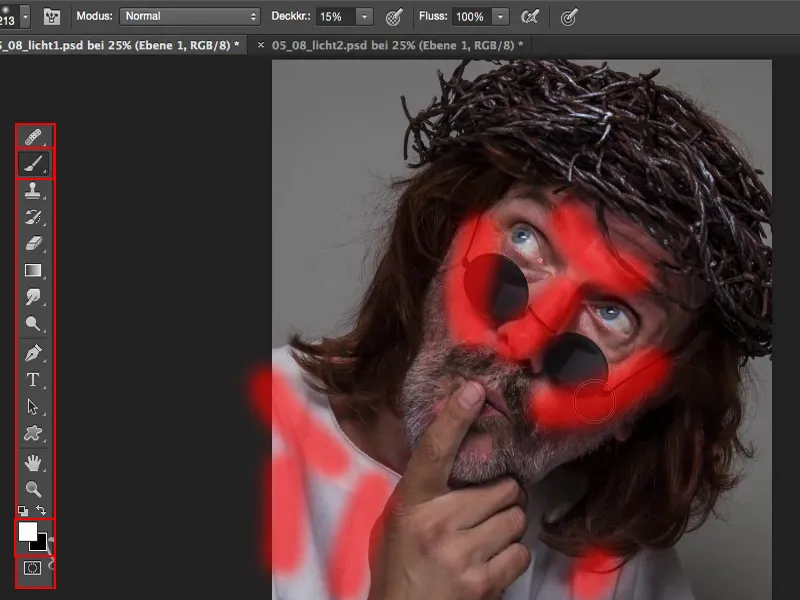
При очите вложих още повече усилия, направих върха на четката си наистина малък и сега търся тези светлинни точки. И ги извличам също. Очния топ има да блести малко повече. И вкарвам светлинна точка дори в ириса, която прави всичко толкова много, много по-интересно. И също тези области – всичко това ще го подчертая, дори и тук на носа в средата вкарам една светлинна точка, тук отдолу. Тези бръчки също излизат по-пластично, когато напръскам малко бяло върху тях. С черно вече съм го направил.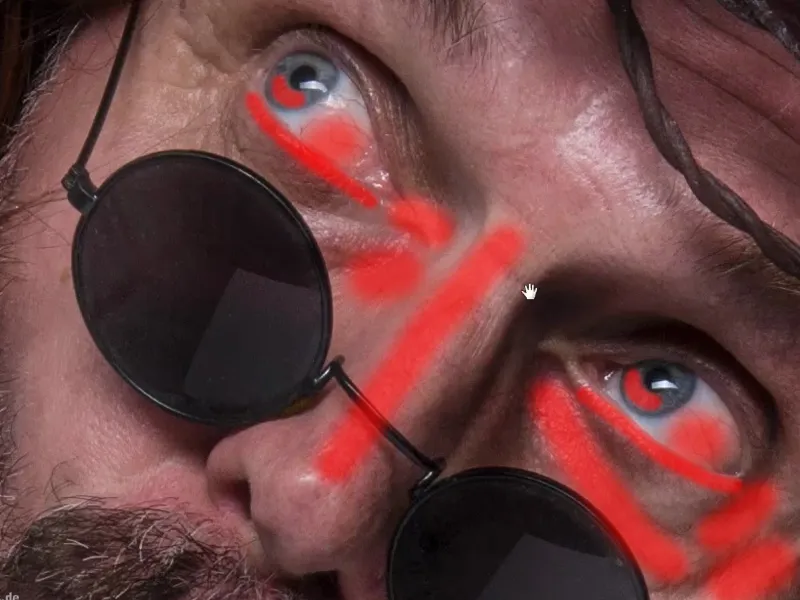
И когато отдалечиш, ще се учудиш какво всъщност се случва с лицето. Вече съм само в този район на лицето. Останалата част на снимката, да, е забавна, забавлява, но всъщност аз гледам наистина само на емоцията на модела ми и може би на пръста.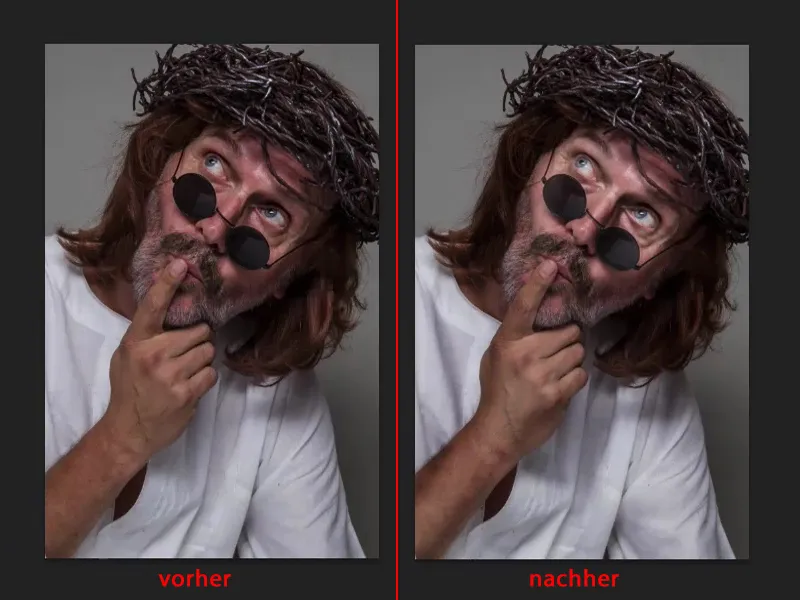
Че тук има малко твърде много, това наистина не ме притеснява. Просто вземи гумичката, замини малко на 40, 50 процента непрозрачност и отново потривай, защото това е, както казах, начинът, когато трябва да стане бързо.
И така си създадох много, много бързо изключително красив вид, като просто боядисах светлината върху празен слой.